CAN受信デバッグ パネル【Full-spec emulator】【E1】【E20】において,送信フレームにかかわる設定を行います。
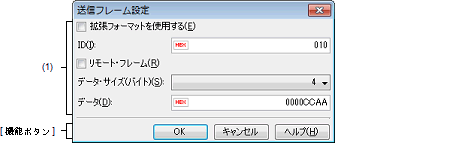
CAN受信デバッグ パネル【Full-spec emulator】【E1】【E20】において,コンテキスト・メニューの[送信フレーム追加...]を選択 |
CAN受信デバッグ パネル【Full-spec emulator】【E1】【E20】において,コンテキスト・メニューの[送信フレーム編集...]を選択 |
RS-CANはCANフレームの標準フォーマット/拡張フォーマット両方に対応しています。
入力可能な値の範囲は,フォーマットによって次のように異なります。
CAN受信デバッグ機能では,CANのデータ・フレーム,リモート・フレームのデバッグのみをサポートしています。
チェックするとリモート・フレームとなり,データの設定は行うことができません。
CANのデータ・フレームのサイズを0〜8バイトの範囲で選択します。
CANのデータ・フレームで送信するデータを16進数値で直接入力します。
入力可能なデータの範囲は,[データ・サイズ(バイト)]で指定したサイズまでの範囲となります。
|
このダイアログで設定した送信フレームの設定をCAN受信デバッグ パネル【Full-spec emulator】【E1】【E20】の送信フレーム設定エリアに反映します。 |
|